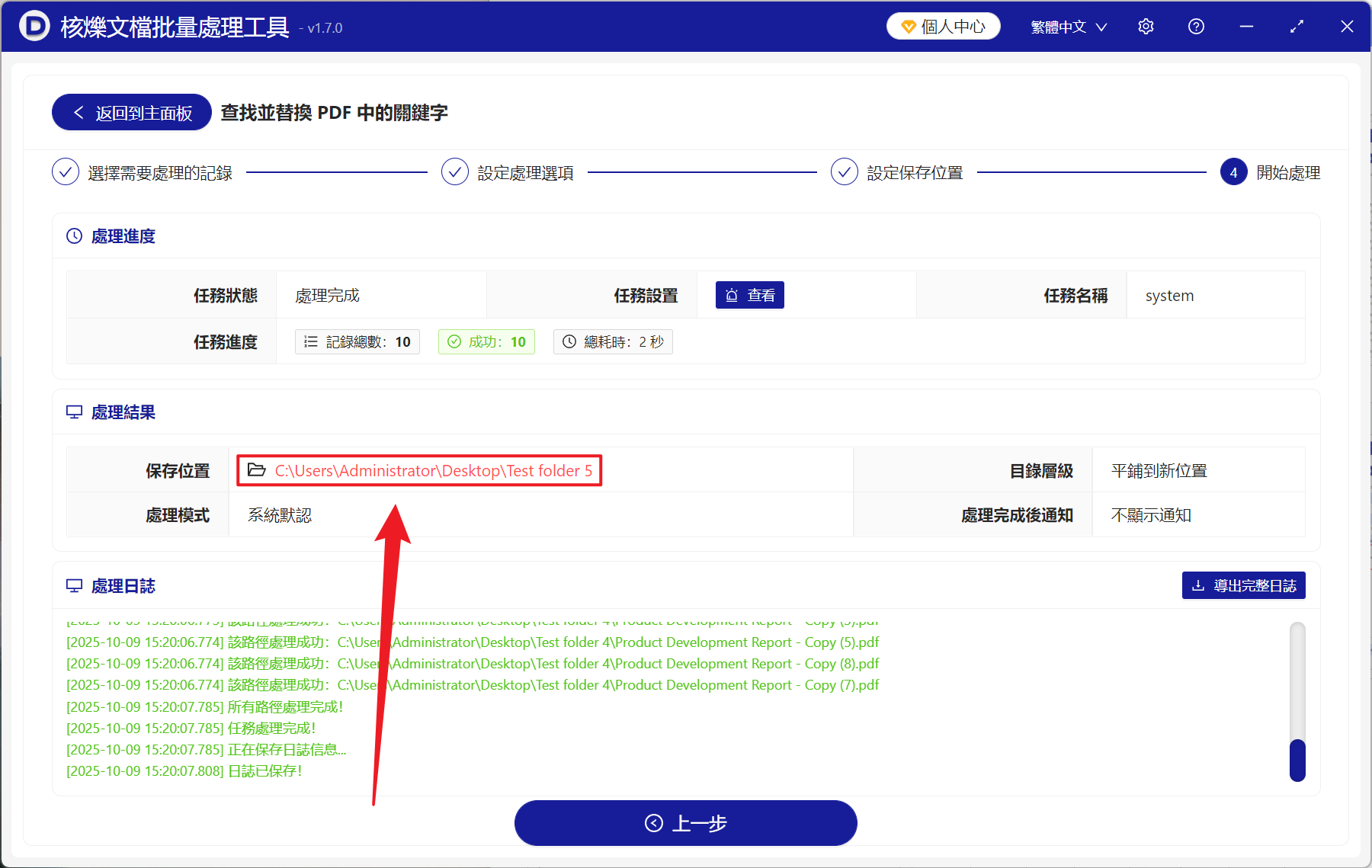我們在處理電子文檔或進行管理時,常常會需要將 PDF 文件中的多個指定關鍵詞、敏感內容批量刪除的情況,和可以編輯的 Word 不同,PDF 格式一般都為固定排版,讓我們直接修改文本內容變得十分困難。 普通的編輯去刪除這些文本,不僅需要反復的查找定位進行替換,還十分的容易破壞原有的排版版式。
不管是企業文件中的過期條款、對外發布之前要隱藏的數據,又或是舊文件中的員工姓名、部門等,分散在多個文件頁面中的關鍵字詞都能夠做到一次性批量的進行刪除。 這篇文章就來向大家介紹怎麼只需要三秒鐘即可批量刪除大量 PDF 文件中不要的文字內容,幫助大家快速提高工作的效率,節省時間,一起來和我試試吧!
什麼情況要批量刪除 PDF 文件中的關鍵字詞?
保護敏感信息
一些帶有敏感信息的 PDF 文件在公開發布之前,為了確保信息不會被濫用或者非法傳播,可能需要刪除其中特定的關鍵字,比如個人姓名、身份號碼或是企業機密內容等。
更新文件內容
在企業文件或出版書刊等文件可能會因為部分的政策變化以及品牌更新迭代帶來的需要批量刪除或替換某些關鍵詞,比如企業更換名稱之後,舊文檔涉及舊企業名稱的文檔都要全部更新或刪除舊的名稱或術語,保持文件內容的與時俱進。
避免法律話題
在處理跨國的 PDF 文件時,某部分詞語可能會觸及到當地的法律政策以及敏感話題,為了避免這些糾紛問題,企業一般都會選擇批量刪除掉這些詞語,來確保文件符合當地相關政策法規。
刪除 PDF 文件中不想要文本的效果預覽
處理前:
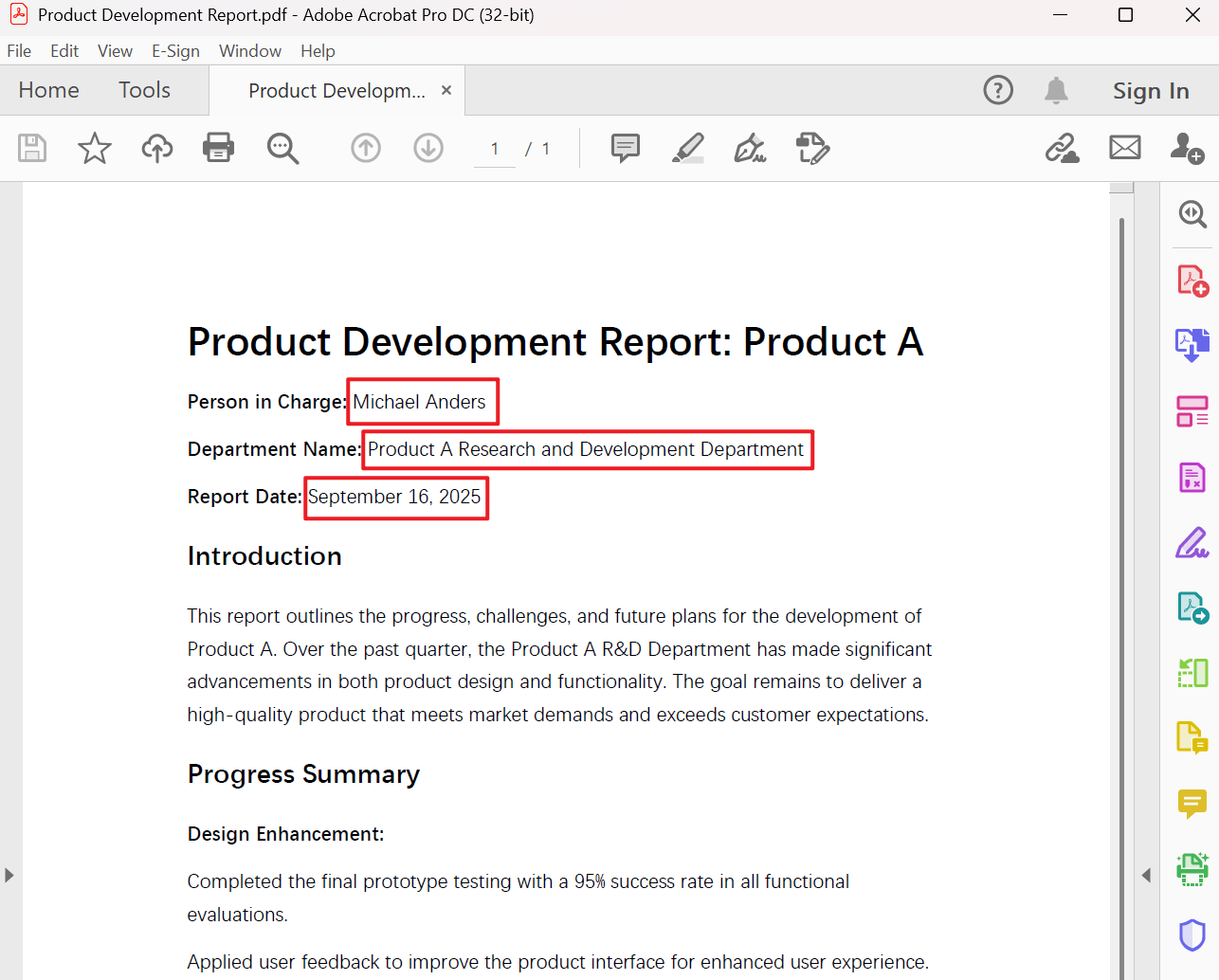
處理後:
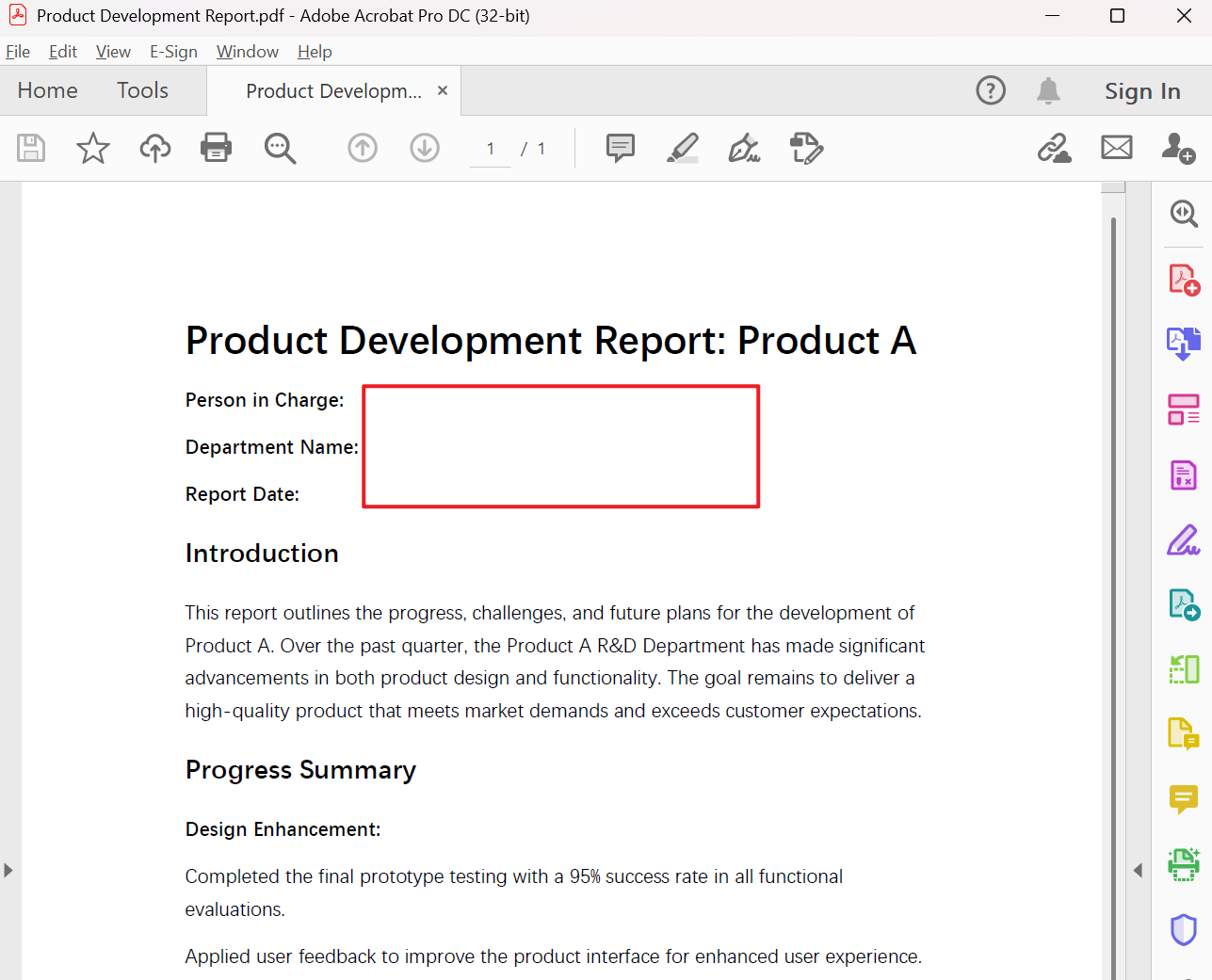
批量刪除 PDF 文件中指定關鍵詞的操作步驟
1、打開【核爍文檔批量處理工具】,選擇【PDF 工具】-【查找並替換 PDF 中的關鍵字】。
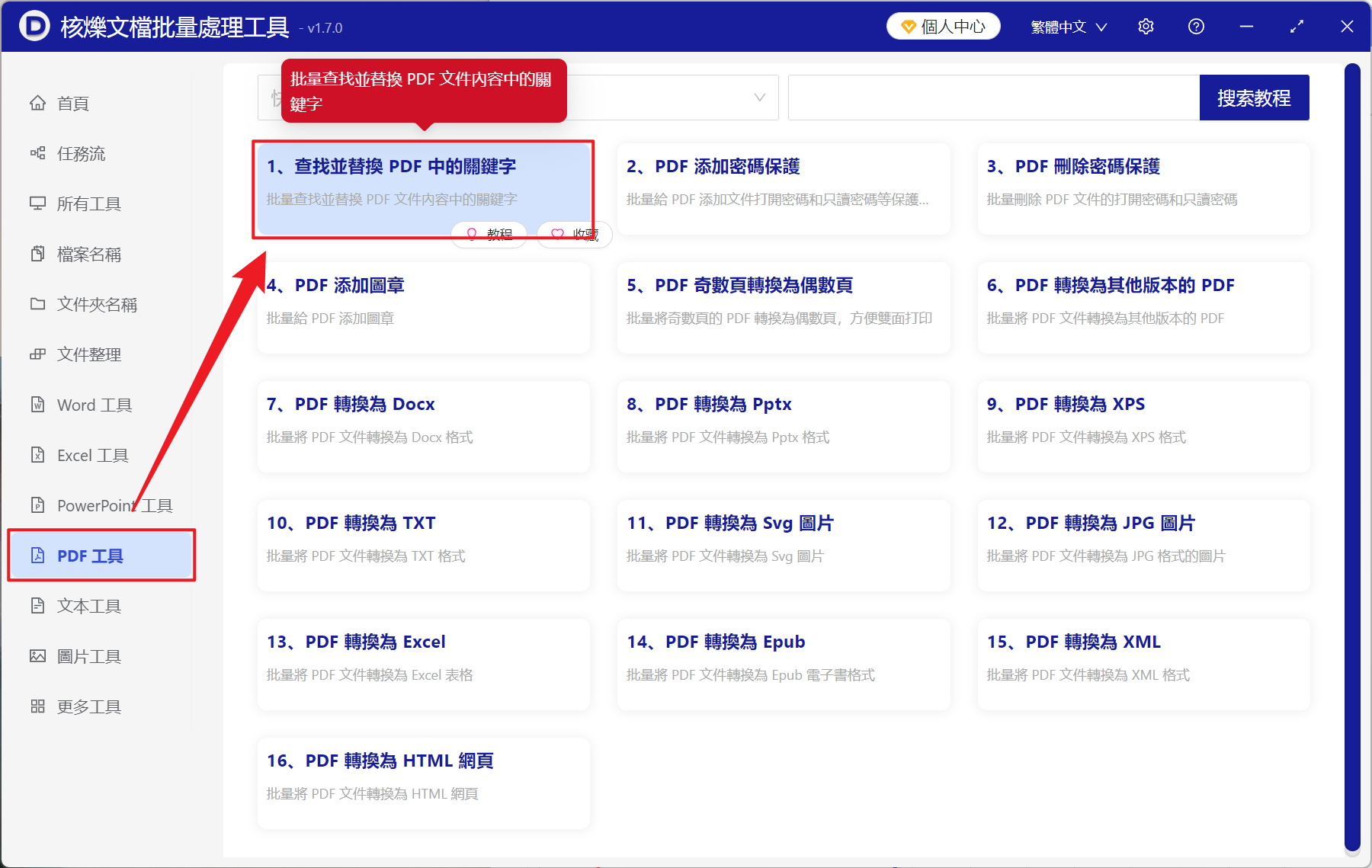
2、在【添加文件】或【從文件夾中導入文件】中選擇一個添加文件的方式將需要刪除關鍵字的 PDF 文件添加,也可以直接將文件拖入下方添加,然後點擊下一步。
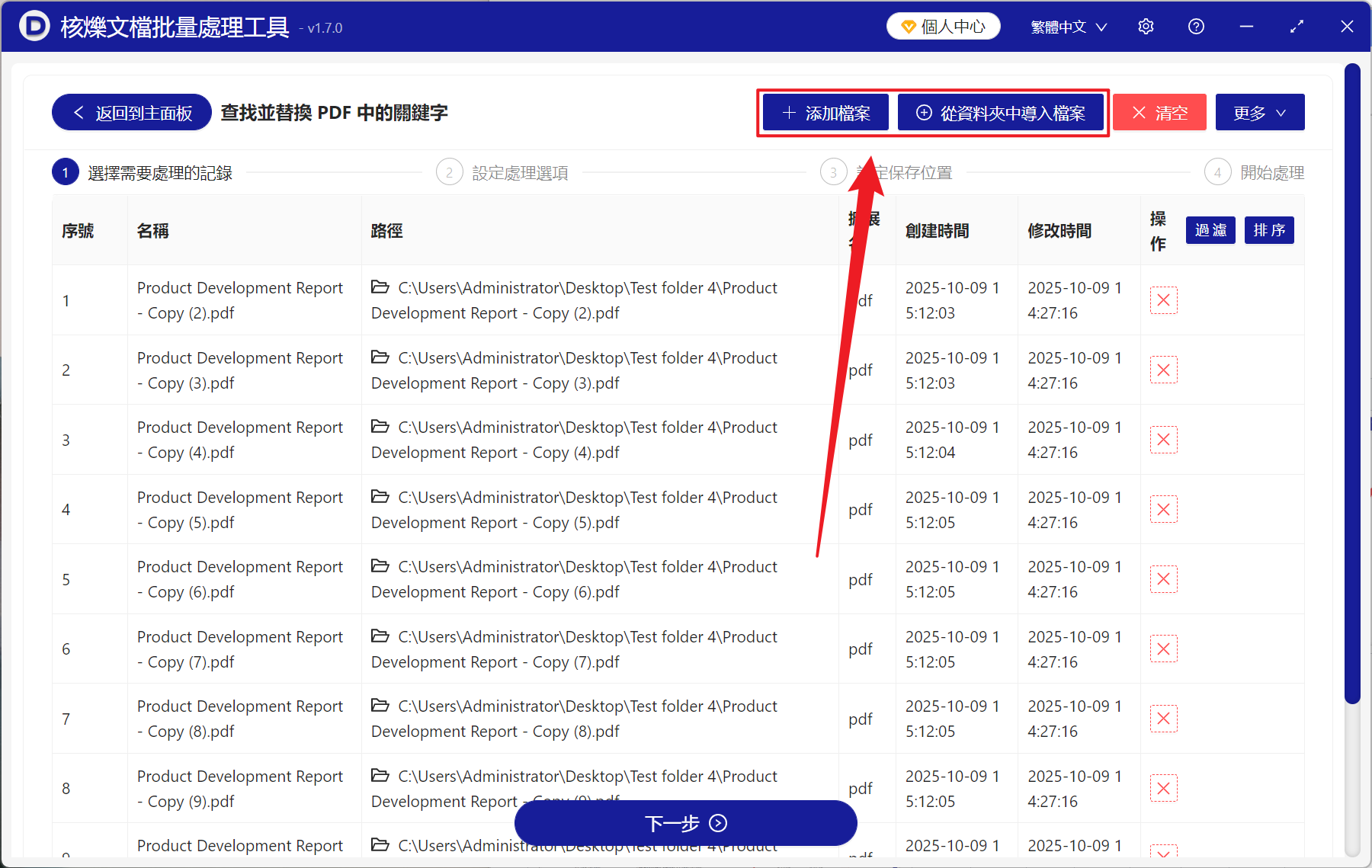
3、進入到設置選擇界面,選擇【精確查找文本】,在查找的關鍵字列表下方輸入所有 PDF 文件中需要刪除的關鍵字,替換後的關鍵字列表下方留空,不輸入任何內容。 最後再次點擊下一步,接著點擊瀏覽,選擇好新文件的保存位置。

4、等待幾秒處理結束之後,打開文件夾就能看到刪除關鍵字成功的 PDF 文檔。